Compartir un cartón en Teams
Un xeito doado de compartir as túas tarxetas é incluír unha ligazón a elas Microsoft Teams. O botón Enviar na páxina Xogar xera unha ligazón que pode copiar e logo pegar nun chat, canle ou reunión. Power Apps Deberá instalarse no chat de Teams, canle ou reunión para que a tarxeta funcione e instalarase automaticamente a menos que a aplicación estea bloqueada na organización.
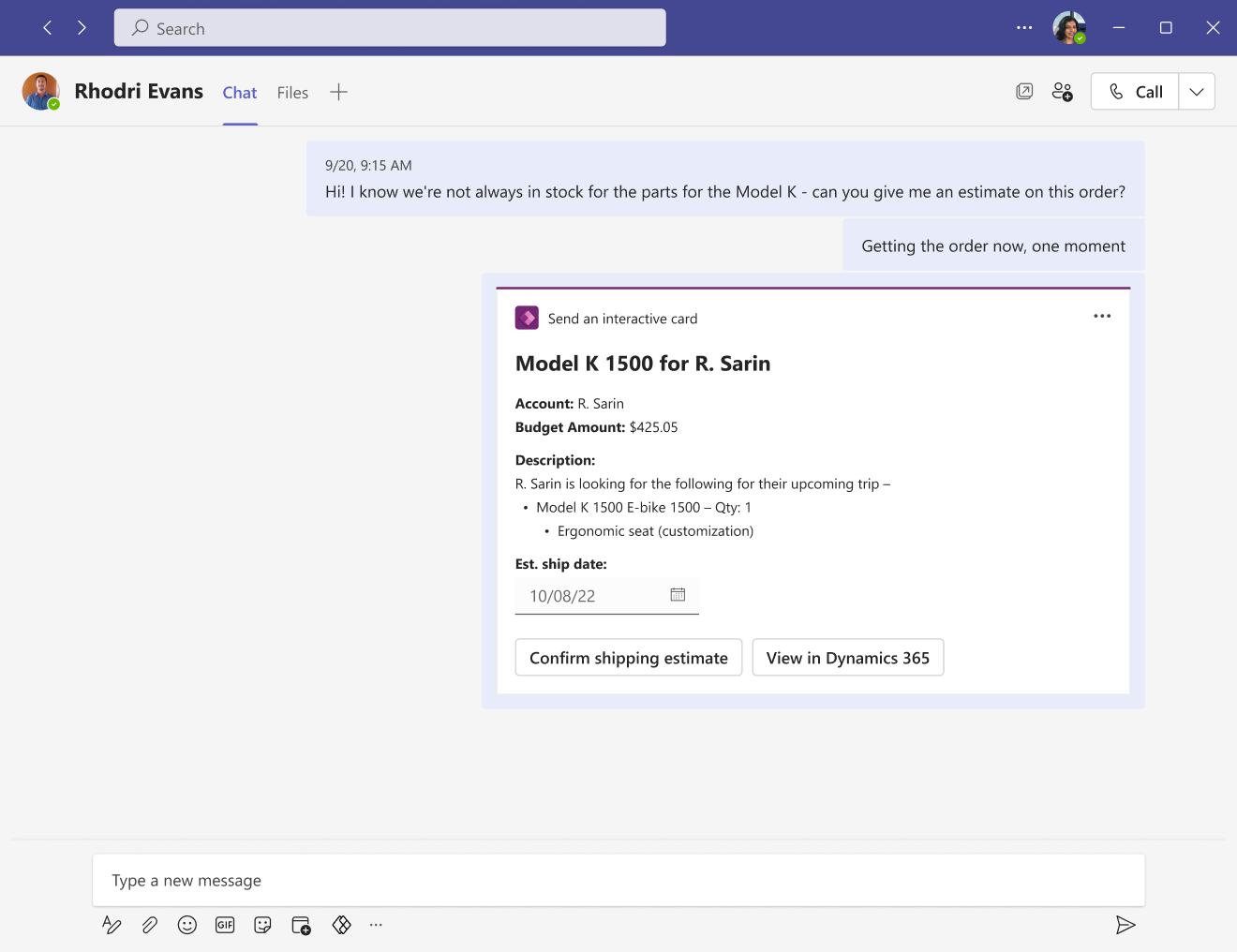
Requisitos previos
- Unha Power Apps conta
- Unha tarxeta
Enviar o enlace da tarxeta a Teams
A ligazón da tarxeta apunta a unha instancia de tarxeta específica que está prevista na páxina Xogar .
Na páxina Xogar, seleccione Enviar para copiar o enlace da tarxeta.
Tamén pode copiar o URL na barra de enderezos do seu navegador.
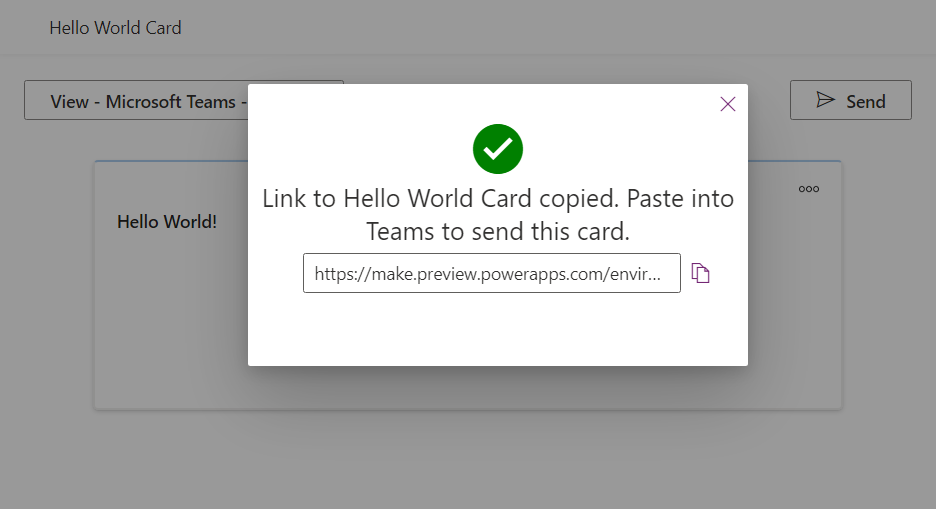
- Pegue a ligazón nun chat de Teams, reunión ou canle onde se engadiu a Power Apps aplicación.
Se aínda non se engadiu a aplicación, pode que se lle solicite aos receptores que a engadan antes de que se poida mostrar a Power Apps tarxeta. Tamén pode haber un breve atraso antes de que se abra a tarxeta, en función da súa complexidade.
Engadir Power Apps a equipos
A Power Apps aplicación en Teams identifica o enlace da tarxeta e mostra a tarxeta no chat, canle ou reunión na que se publicou a ligazón. Aínda que a aplicación debe instalarse automaticamente, os usuarios de Teams ou un administrador de Teams, poden instalar manualmente a Power Apps Power Apps aplicación nun chat, canle ou reunión se é necesario.
En Microsoft Teams, seleccione a icona Aplicacións na barra esquerda.
Busca e selecciona a Power Apps aplicación.
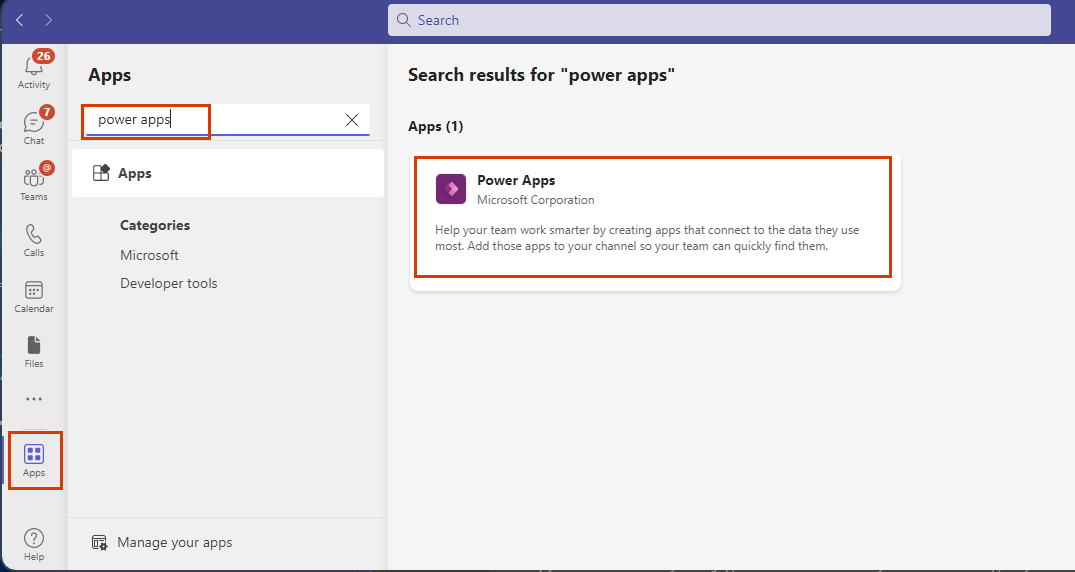
Seleccione a frecha que hai xunto ao botón Engadir para engadir a aplicación a unha canle, chat ou reunión.
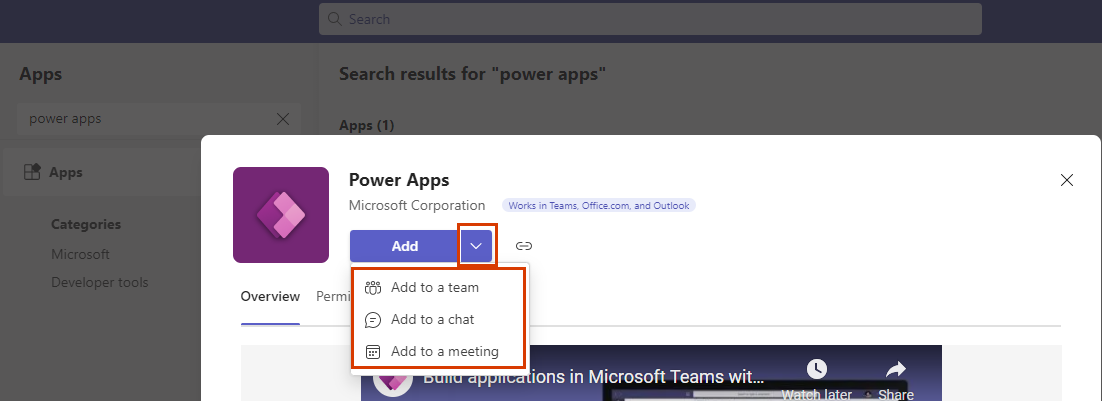
Seleccione o botón Engadir para instalar a aplicación no seu ámbito persoal en Teams.
Se a etiqueta do botón está aberta, non Engadir, entón xa instalou a Power Apps aplicación no seu ámbito persoal. Aínda terás que engadir a aplicación a un chat, canle ou reunión para que as tarxetas funcionen nunha mensaxe de Teams.
Comentarios
Proximamente: Ao longo de 2024, retiraremos gradualmente GitHub Issues como mecanismo de comentarios sobre o contido e substituirémolo por un novo sistema de comentarios. Para obter máis información, consulte: https://aka.ms/ContentUserFeedback.
Enviar e ver os comentarios